CAS RECRUTEMENT EN BTS
Application Access partagée – Étape 2 : Mise en oeuvre du système d’information
|Étape 1 : dossier d’analyse|1|2|3|4|5|6|7|8|9|10|11|12|13|
|
1ère étape : jonction au groupe de travail RECRUTEMENT.MDB
Vérifiez que le groupe de travail actuellement utilisé par Access soit bien représenté par le fichier RECRUTEMENT.MDW
2ème étape Création d’une base de données vide
Cette base est à stocker soit sur l’ordinateur local de l’utilisateur, soit dans son dossier personnel sur le serveur, soit sur votre poste provisoirement aux fins de mise au point.
Dans l’exemple, cette base sera créée dans le dossier C:\appliaccess sous le nom ACCUEIL.MDB
Après création vous obtenez ceci :

3ème étape : attacher les tables de la base de données RECRUTEMENT.MDB
La base ne comporte aucune table, par conséquent pour pouvoir travailler sur les données, il faut non pas importer les tables mais établir une liaison entre la base de données ACCUEIL.MDB (application d’avant-plan) et la base RECRUTEMENT.MDB (l’application d’arrière-plan).
- Cliquez sur le menu Données externes – Importer
puis Lier les tables :

- Sélectionnez ensuite les tables à attacher (ici
seules les tables ELEVE et DOSSIER suffisent pour la vue Accueil)

L’attachement de table est symbolisé par une petite flèche précédant le nom de la table :
![]()
Rappel : une table attachée n’est pas stockée en dur dans la base de données, en supprimant une table attachée on ne fait que supprimer le lien sans supprimer la table physique qui reste stockée dans l’application d’arrière-plan. Il est de plus impossible de modifier la structure d’une table attachée (normal, ce n’est pas une table physique). En cas de tentative de modification, un message d’avertissement vous met en garde :

Remarque : les relations définies dans l’application d’arrière-plan sont « reconstituées » dans l’application d’avant-plan :
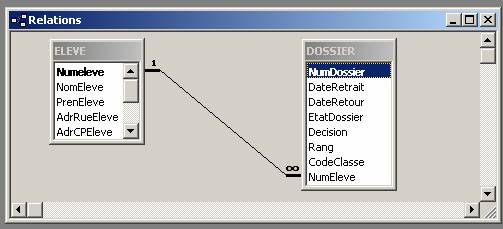
4ème étape Réalisation des éléments de l’interface utilisateur
C’est dans l’application d’avant-plan que seront réalisés les requêtes, formulaires, états et autres objets indispensables au travail de l’utilisateur. Ici le travail a été fait pour vous, il suffit d’importer tous les formulaires contenus dans l’application RECRUTEMENT.MDB
Activité :
Importez tous les formulaires de l’application RECRUTEMENT.MDB
- Cliquez sur le menu Fichier – Données externes – Importer…
- Sélectionnez la base de données RECRUTEMENT.MDB
- Dans
la boîte de dialogue d’importation, cliquez sur l’onglet formulaire puis
sélectionnez tous les formulaires disponibles et validez :

|
Autoformation ACCESS 2000 – Niveau débutant
|


